PhotoShop打造漂亮的美女糖水片效果教程
摘要:原图效果第一步:用PS打开原图,先图像调成自动色阶,然后复制一层图层1,转入Portraiture滤镜进行磨皮(参数如图),处理完以后再用n...

原图

效果

第一步:用PS打开原图,先图像调成自动色阶,然后复制一层图层1,转入Portraiture滤镜进行磨皮(参数如图),处理完以后再用noisewarepro滤镜进行锐化(参数如图),处理完之后记得建立图层蒙版,在图层蒙版上把一些感觉模糊的地方擦掉.
Portraiture参数:
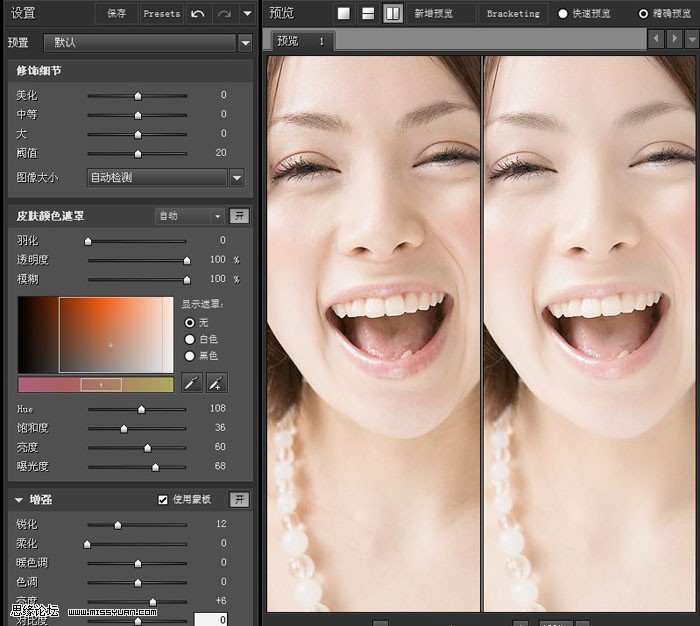
noisewarepro参数: 这个滤境用过,头发那里需要蒙板来擦出..
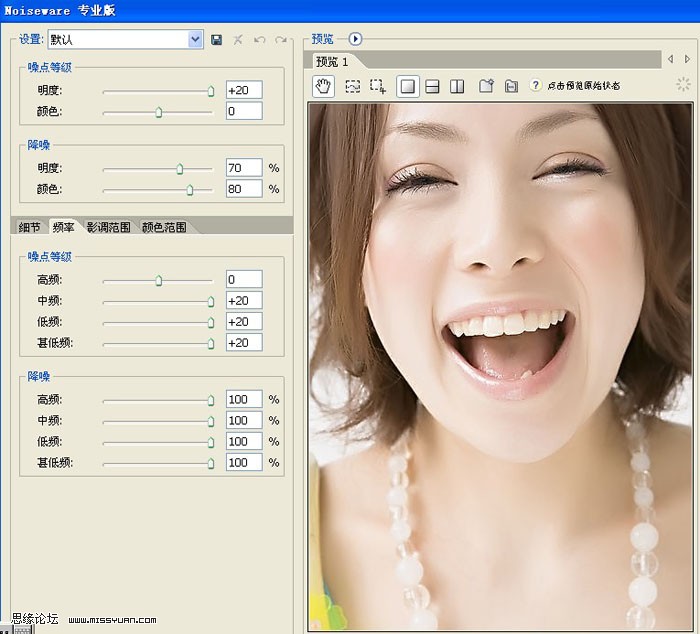
【PhotoShop打造漂亮的美女糖水片效果教程】相关文章:
上一篇:
PS为美女外景照片调出怀旧暗灰色调教程
